安装
1.下载安装virtual box
2.下载安装vagrant , 重启后, 在自定的文件夹使用命令 , 创建file
vagrant init centos/7
在同样位置使用 , 初始化虚拟系统
vagrant up
完了就可以用工具连接了 , 提示不能用密码登陆就用 密钥登陆
网络
win 和 linux虚拟系统交互 , 需要端口映射 ,为了减少重复配置单个端口转发映射 , 改为统一映射 , 将win与linux系统直连 , 赋予win的ip
查看win的virtualbox ip

找个和本地ip同网段的, 这里用56.10配置到file中

重启虚拟系统
vagrant reload
重启后登陆 ip addr 查看当前ip更改是否生效

再验证win和centos7是否能ping通
win地址, vagrant 的centos ping 2.50, win ping vagrant的56.10
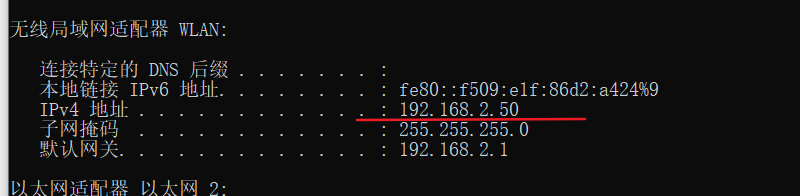
相互ping , 都能通


docker
创建docker环境, 方便服务的部署
移除旧docker 环境
sudo yum remove docker \
docker-client \
docker-client-latest \
docker-common \
docker-latest \
docker-latest-logrotate \
docker-logrotate \
docker-engine
如果是新虚拟机, 需要装docker 相关的工具和 仓库
sudo yum install -y yum-utils
sudo yum-config-manager \
--add-repo \
https://download.docker.com/linux/centos/docker-ce.repo
安装docker 社区版
sudo yum install docker-ce docker-ce-cli containerd.io
启动 & 自启动
sudo systemctl start docker
# 设置开机自启动
sudo systemctl enable docker
阿里云镜像
docker hub的资源国内网访问慢 , 换成阿里镜像
阿里云镜像
























 被折叠的 条评论
为什么被折叠?
被折叠的 条评论
为什么被折叠?








